
Lesley Fowler
0
3992
1145
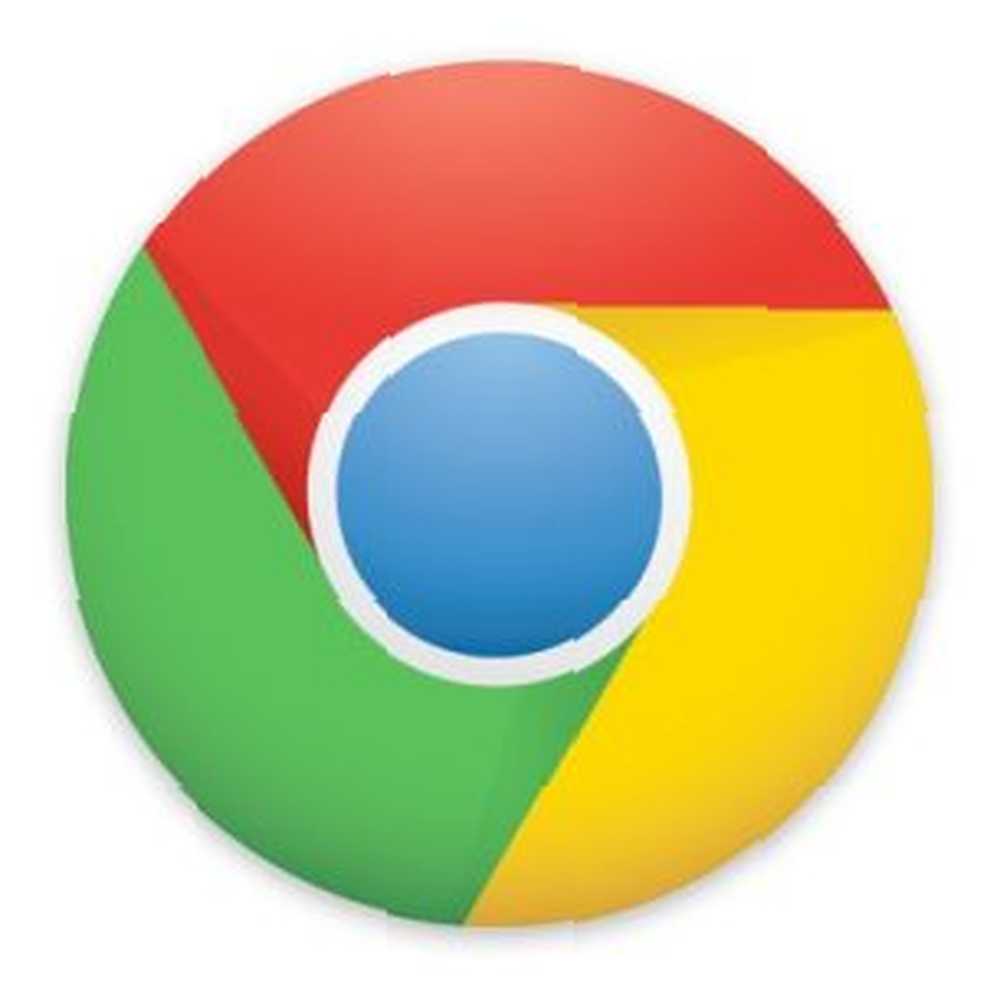 Kolikrát vás oslovil přítel nebo rodinný příslušník, který říká, že pro velký a výkonný počítač mají opravdu velmi malé využití, protože vše, co s tím dělá, je kontrola e-mailu a možná každý den číst několik webů? Faktem je, že do této kategorie spadá celá řada lidí. Počítače prostě nejsou velkou součástí jejich života, je to tak jednoduché. To, co skutečně potřebují, je ultra-jednoduchý počítač, který nedělá nic jiného než to, že uživateli poskytne okamžitý odkaz na internet, kde může dělat to, co chce, aniž by se zabýval všemi nuancemi a problémy, které plnohodnotný počítačový operační systém přináší.
Kolikrát vás oslovil přítel nebo rodinný příslušník, který říká, že pro velký a výkonný počítač mají opravdu velmi malé využití, protože vše, co s tím dělá, je kontrola e-mailu a možná každý den číst několik webů? Faktem je, že do této kategorie spadá celá řada lidí. Počítače prostě nejsou velkou součástí jejich života, je to tak jednoduché. To, co skutečně potřebují, je ultra-jednoduchý počítač, který nedělá nic jiného než to, že uživateli poskytne okamžitý odkaz na internet, kde může dělat to, co chce, aniž by se zabýval všemi nuancemi a problémy, které plnohodnotný počítačový operační systém přináší.
Toto je výklenek, který se zařízení, jako je Chromebook, pokouší vyřešit pomocí použití budovy operačního systému zcela kolem prohlížeče Google Chrome a koncepce operačního systému plně integrovaného do internetu. To znamená, že všechno, co se dělá - věci jako kontrola e-mailu, bankovnictví a všechny spuštěné aplikace - se děje přímo přes prohlížeč a to je vše.
Nejenže to nesmírně zjednodušuje uživatelské rozhraní, ale také zjednodušuje operační systém. V podstatě převádí počítač nebo netbook na internetové zařízení, které je vždy připravené a dostupné k okamžitému použití. Co když si však nejste jisti, zda vám Chrome OS udělá dost? Možná byste chtěli vy nebo váš přítel vzít zkušební jízdu pomocí operačního systému, abyste zjistili, jaké to je, a zda můžete opravdu dělat vše, co chcete, nebo co musíte udělat online..
V tomto článku vás seznámím s tím, jak můžete na svém počítači spouštět bezplatnou verzi Google Chrome OS pomocí Oracle VM VirtualBox. Pokud se rozhodnete systém Chrome OS používat na starším počítači, zdůrazním také trochu.
Instalace operačního systému Chrome OS uvnitř VirtualBoxu
Chrome OS je open source, takže zde najdete řadu příchutí, se kterými si můžete hrát. Ten, který v tom budu používat “test” verze na VirtualBoxu je ve skutečnosti operační systém Chromium z Hexxeh.net, který můžete získat zdarma. Není to identické s plnohodnotným operačním systémem Chrome OS, ale dostatečně blízko, abyste získali představu o tom, jak běží operační systém Chrome.
Ve skutečnosti, po spuštění operačního systému na VirtualBoxu a získání jeho chuti, můžete si stáhnout jeho lehkou verzi pro VMWare nebo USB flash disk, který můžete ve skutečnosti provozovat pořád.
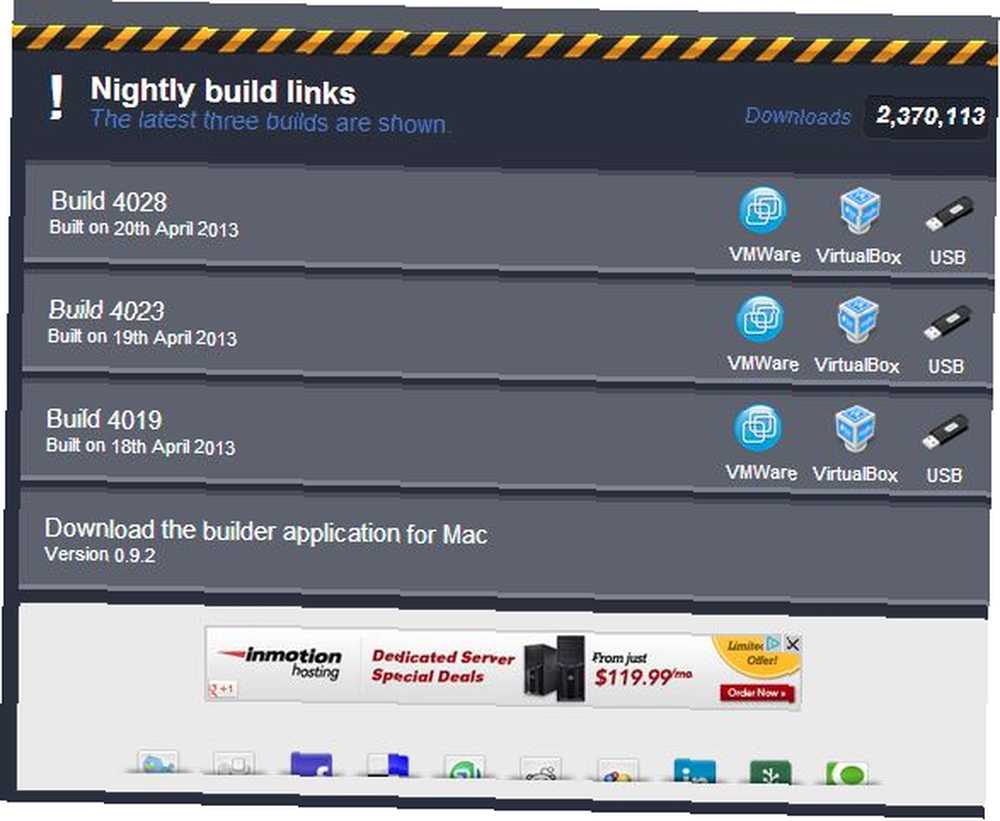
Než budete vědět, zda je v některém ze starších počítačů Chrome OS něco užitečného, vyzkoušejte jej. Stáhněte si soubor VirtualBox z výše uvedeného odkazu a až jej dostanete do svého počítače, rozbalte soubor VDI do nějaké místní složky v počítači.
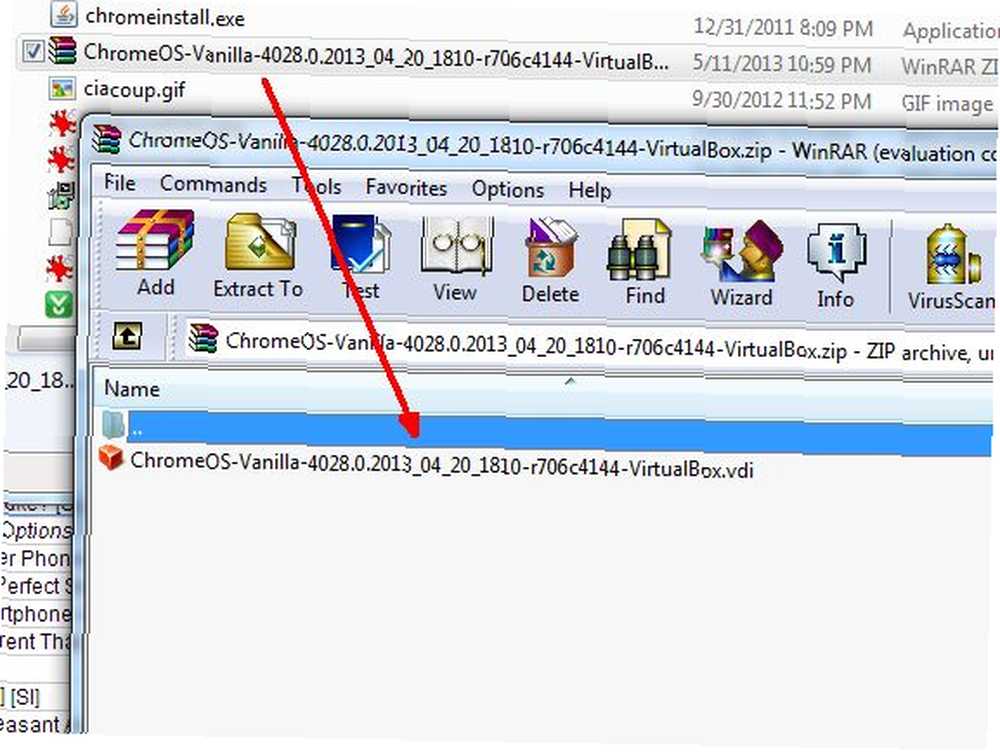
Pokud ve svém počítači nemáte VirtualBox, je jeho nastavení trochu mimo rozsah tohoto článku, ale nemusíte se obávat - máme zde vynikajícího Průvodce VirtualBoxem přímo na MUO. Pokud potřebujete inspiraci pro používání VirtualBoxu, podívejte se na 5 skvělých VirtualBox používá 5 kreativních využití pro virtuální box, který jste pravděpodobně nikdy neuvažovali 5 kreativních použití pro virtuální box, který jste pravděpodobně nikdy neuvažovali Vyzkoušejte Android, Windows 8, jakékoli živé CD a více, na vašem počítači, aniž byste si museli spouštět bootloader (nebo ještě horší). S VirtualBox je to snadné, pokud si myslíte kreativně. VirtualBox vám poskytuje snadný způsob, jak ... Justin nabídl jeho spuštění.
Jakmile máte nainstalovaný a otevřený VirtualBox, klikněte na “Nový” ve Správci VirtualBoxu nastavit nový virtuální stroj se systémem ChromeOS. Pojmenujte ji ChromeOS, abyste si ji později zapamatovali a operační systém nastavili na “Linux“, a Verze pro “Další Linux“, protože není “Chrome OS” konkrétně definované ve VirtualBoxu - ale nebojte se, bude to fungovat.
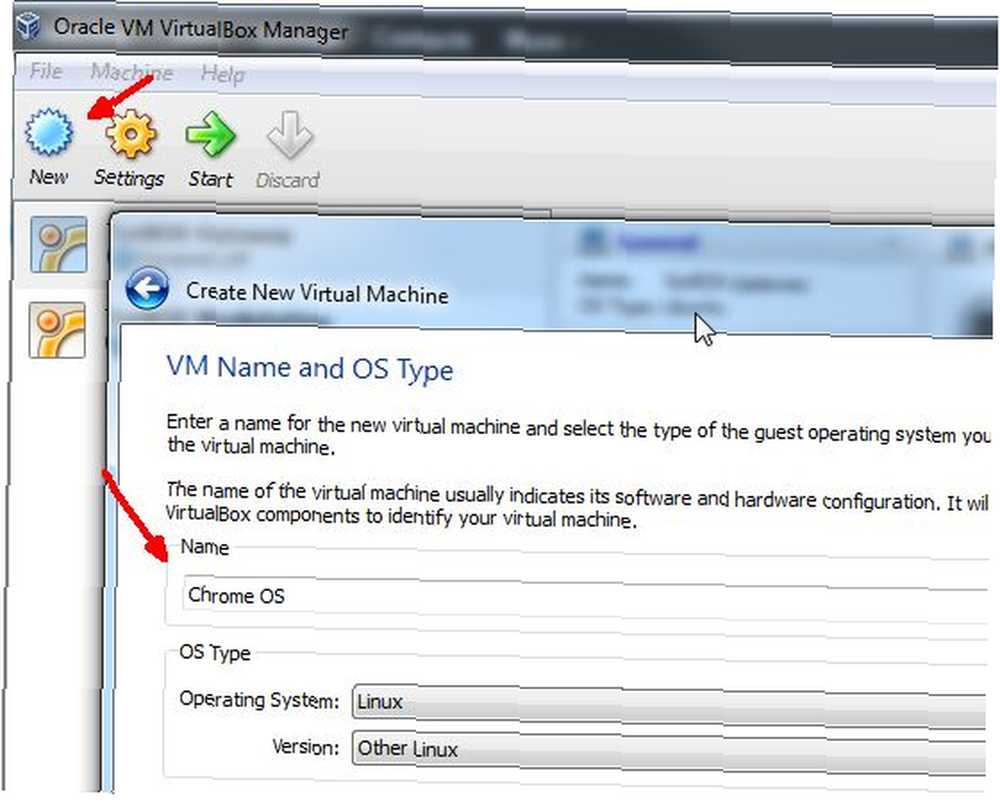
V dalším kroku budete muset definovat množství paměti počítače, které chcete přiřadit virtuálnímu počítači Google Chrome OS. Udeřil Ctrl-Alt-Delete a přejděte do správce úloh a podívejte se, co vaše aktuální využití paměti je a kolik je k dispozici. Mám na koncert asi půl a půl, takže jsem nastavil stroj na 512 Mb.
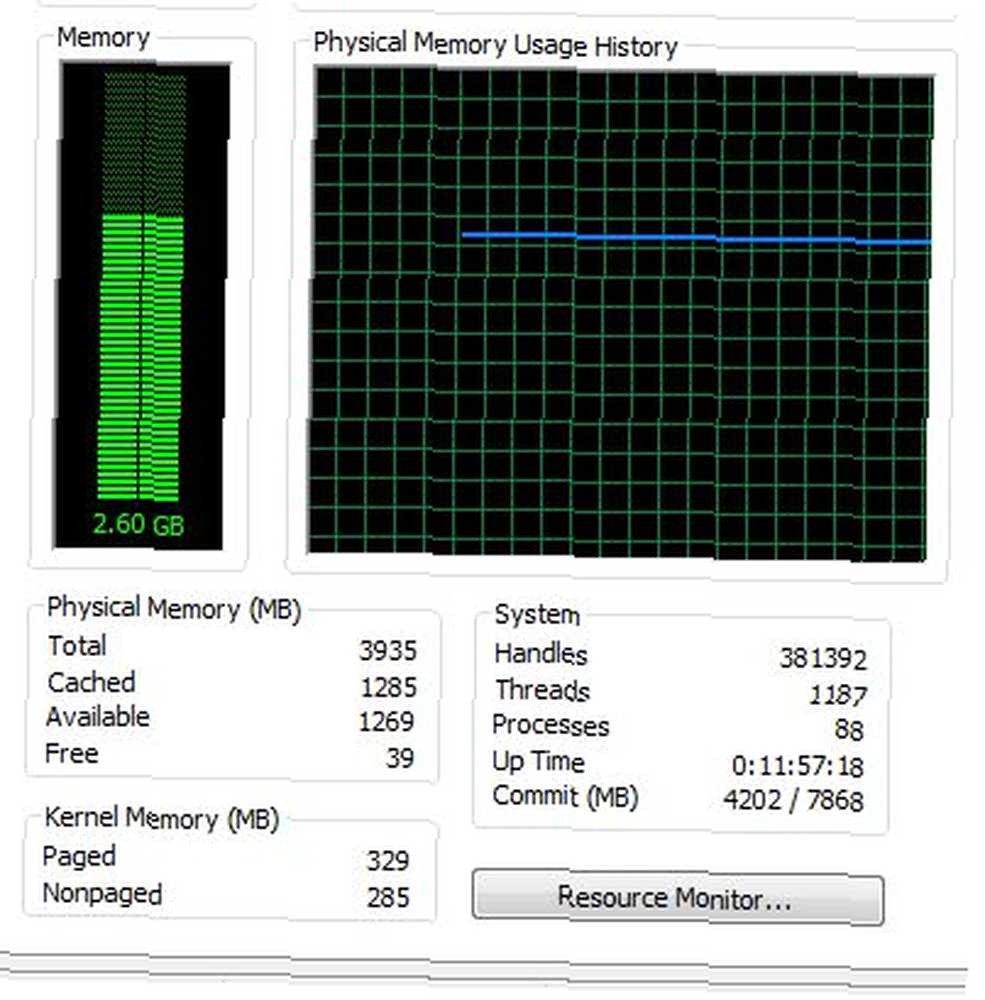
Pokud však máte více prostoru, můžete jej nastavit na 256 Mb, ale poběží trochu pomaleji než obvykle.
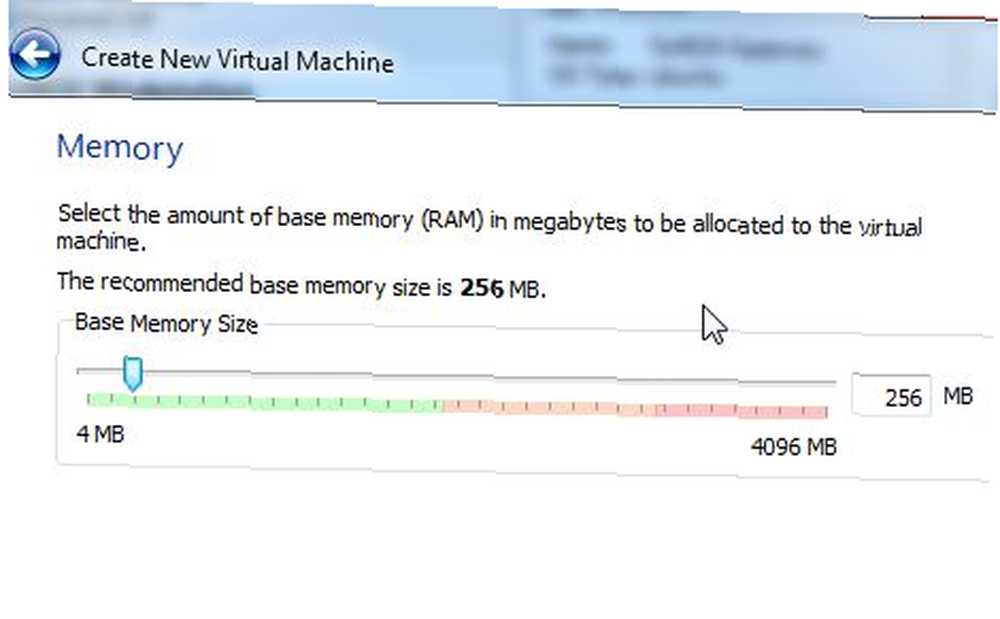
V dalším kroku musíte vytvořit virtuální disk. Klikněte na “Použijte existující pevný disk“, a vyhledejte soubor VDI, který jste si stáhli z webu Hexxeh.
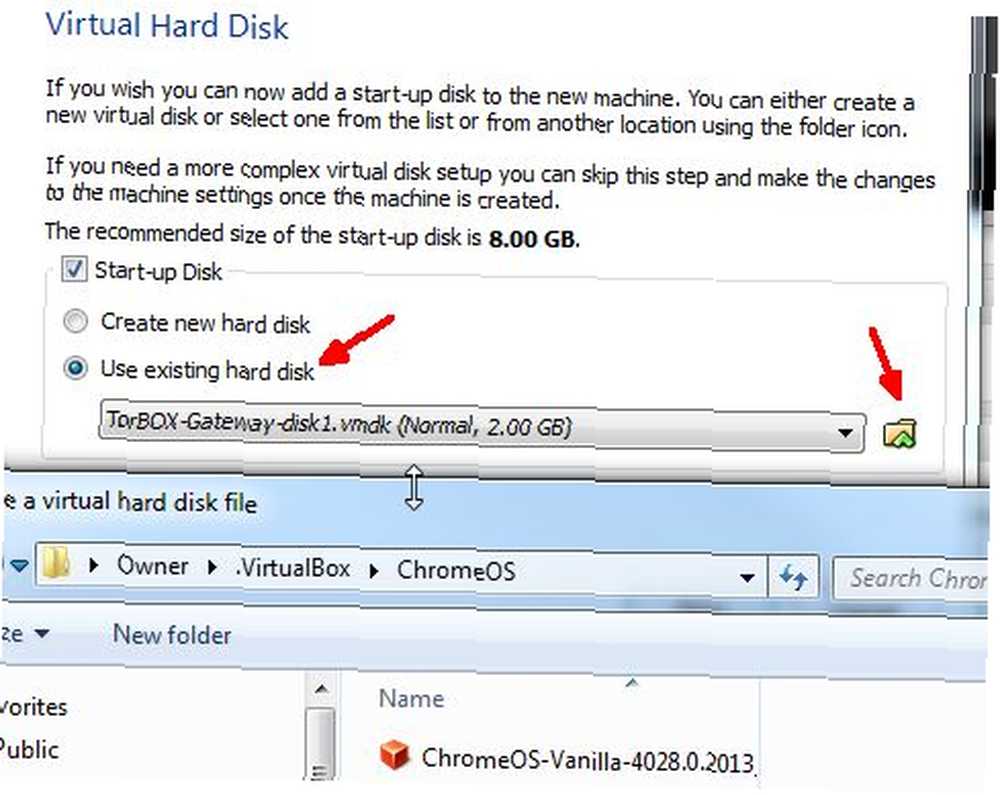
Jakmile bude disk plně načten a připraven k provozu, musíte se ujistit, že je síť správně nastavena. Můžete to udělat velmi rychle kliknutím pravým tlačítkem na nový virtuální stroj, který jste nastavili, a kliknutím na “Nastavení“.
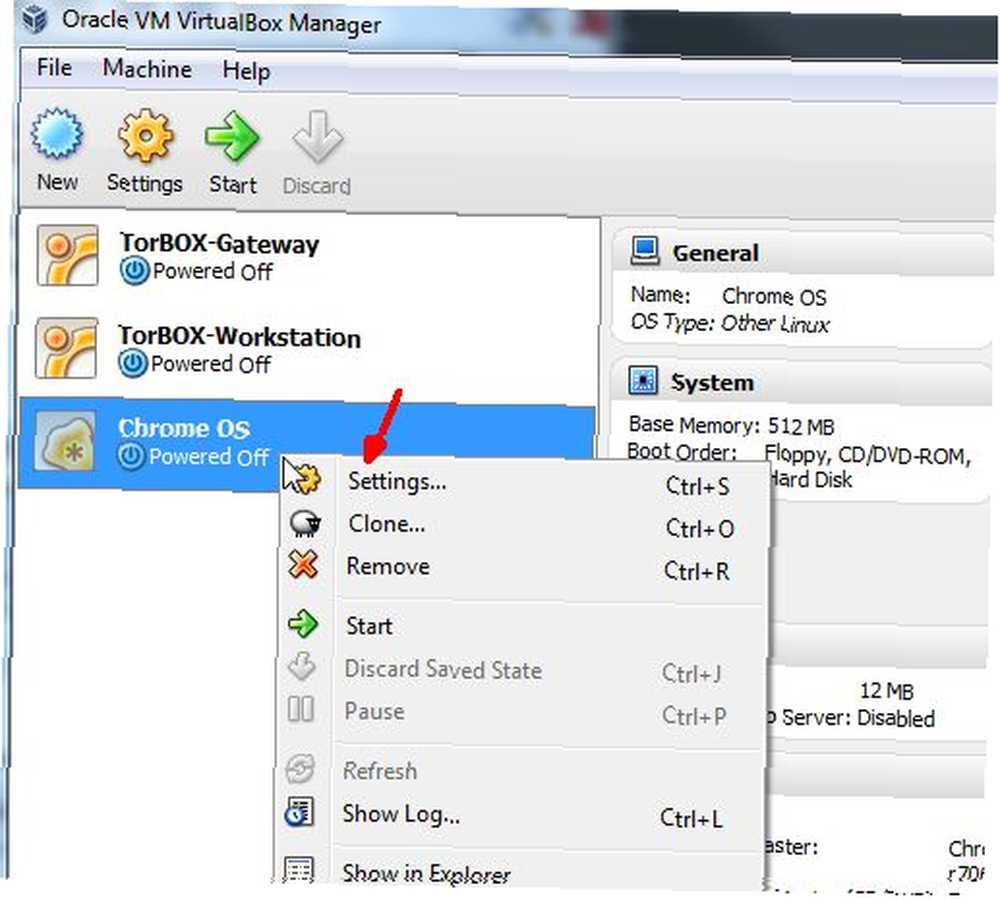
Dostal se na “Síť” konfiguraci a změnit “Typ adaptéru” na stolní adaptér (za předpokladu, že tento virtuální stroj používáte na standardním stolním nebo přenosném počítači, jako jsem já).
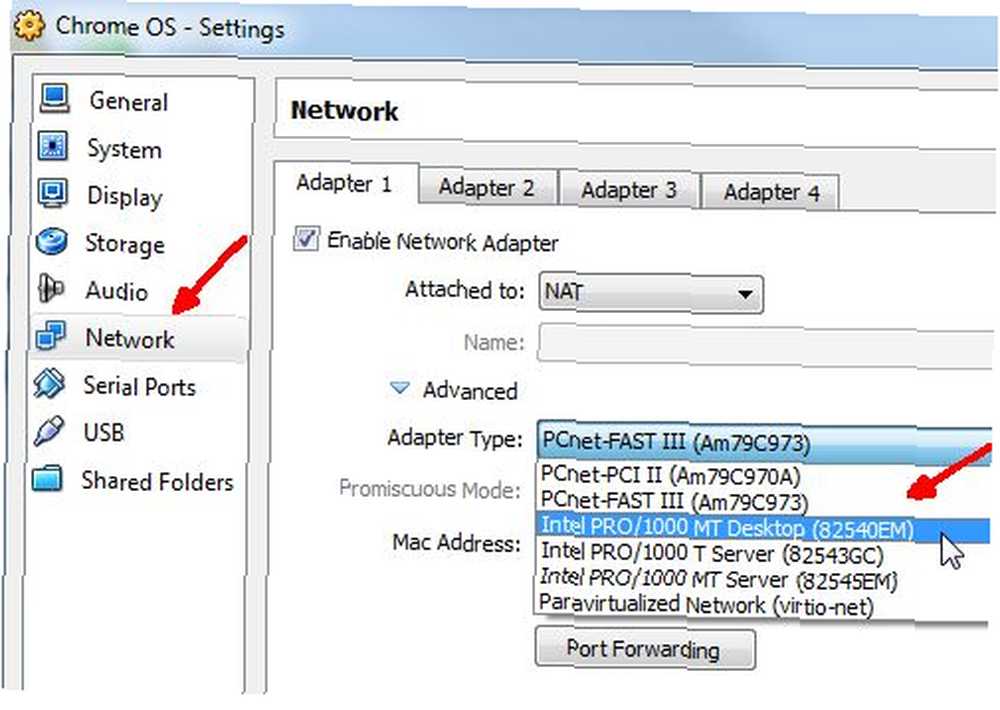
Než se vydáte dál, zjistíte ještě jednu maličkost a zjistíte, že se Chrome OS nespustí. Klikněte na Systém a ujistěte se, že pro “Rozšířené funkce“, že “Povolit PAE / NX” volba je zaškrtnutá. Pokud to nemáte povoleno, virtuální počítač Chrome OS, který jste vytvořili, se nespustí a zobrazí se chybová zpráva, že ke spuštění operačního systému je třeba procesor s PAE..
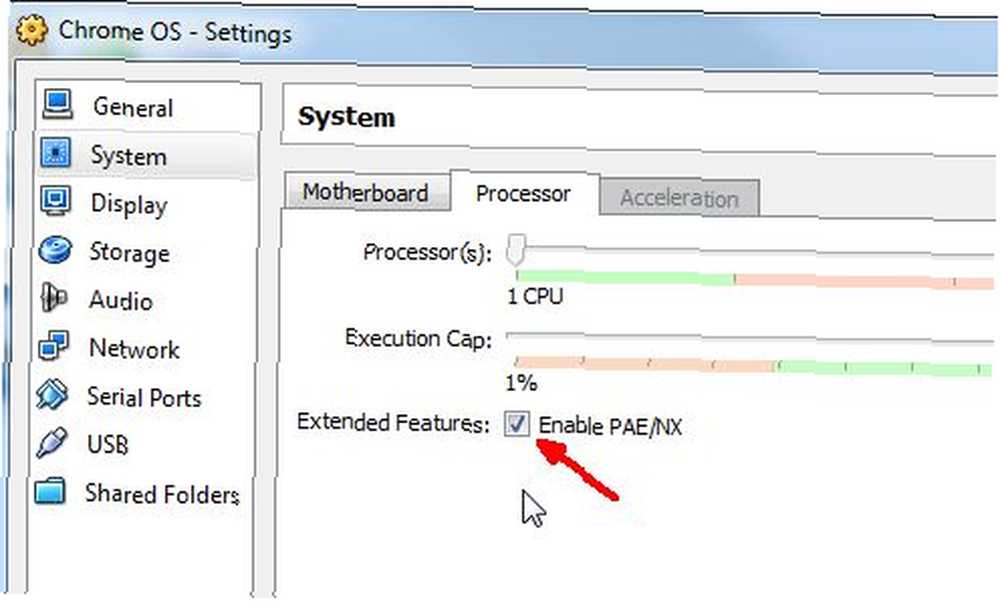
To je vše, co k tomu patří - můžete tomu věřit? Nyní jste zcela připraveni dát Chrome OS zkušební jízdu. Tak si zapněte bezpečnostní pásy a pojďme se rozjet.
Spuštění systému Chrome OS na VirtualBoxu
Při prvním spuštění této verze operačního systému Chromium se zobrazí uvítací obrazovka, stejně jako spouštění počítače s nově nainstalovanou verzí operačního systému..
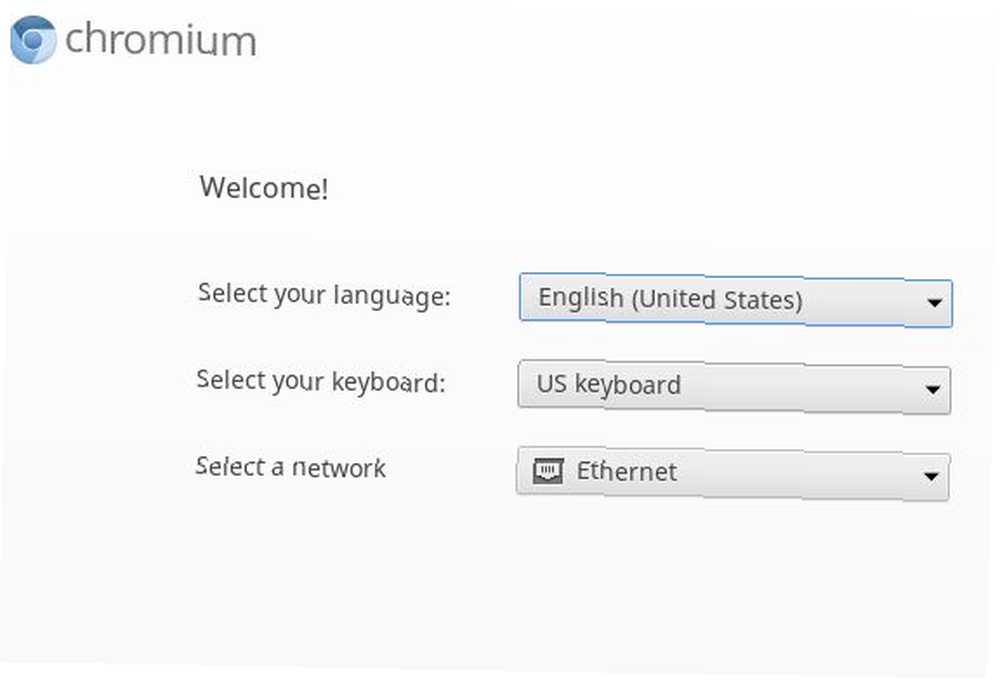
Nakonec se setkáte tváří v tvář tomu, co se zdá být skutečným operačním systémem počítače, s tím, co vypadá jako tlačítko nabídky Start vlevo dole a sadou indikátorů stavu / nastavení v pravém dolním rohu. Ahoj, podívejte se na to, když se přihlásíte ke svému účtu Google, uvidíte také svůj obrázek profilu Google přímo v pravém dolním rohu..
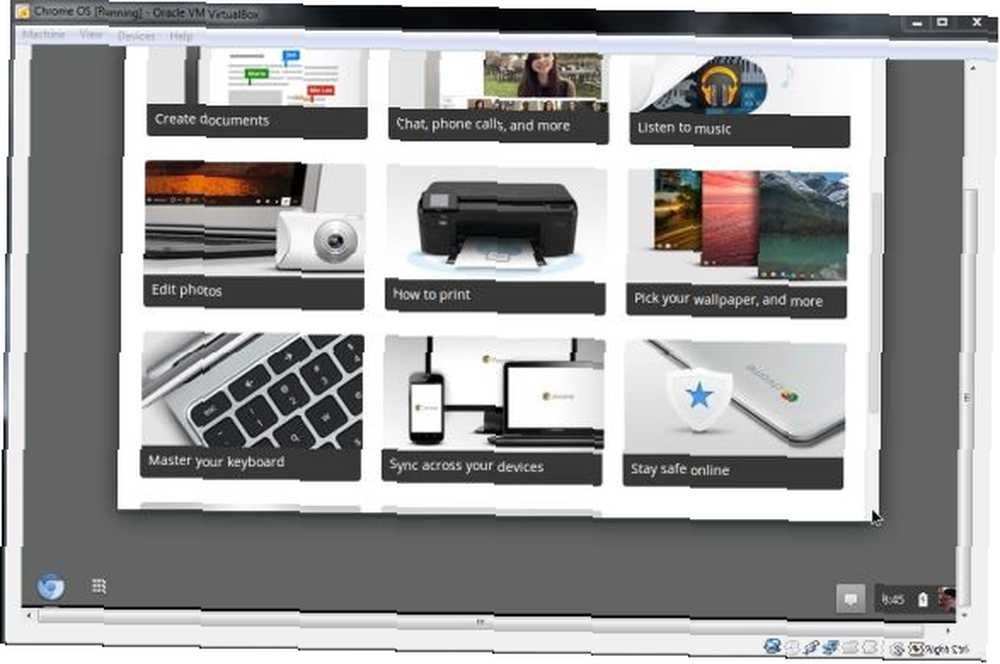
Prostorová plocha plochy obsahuje spoustu nástrojů, které můžete použít k nastavení vašeho zážitku s operačním systémem, jako je správné fungování klávesnice, synchronizace zařízení a podobné věci k přizpůsobení toho, jak všechno, co s tímto operačním systémem děláte,.

Jsem nadšený, když jsem viděl, co tento operační systém nabízí, zasáhl jsem - pro nedostatek lepšího termínu - “nabídka Start” a objevil pouze tři ikony. Průzkumník souborů, ikona pro spuštění webového prohlížeče Chrome a odkaz na obchod Chrome .
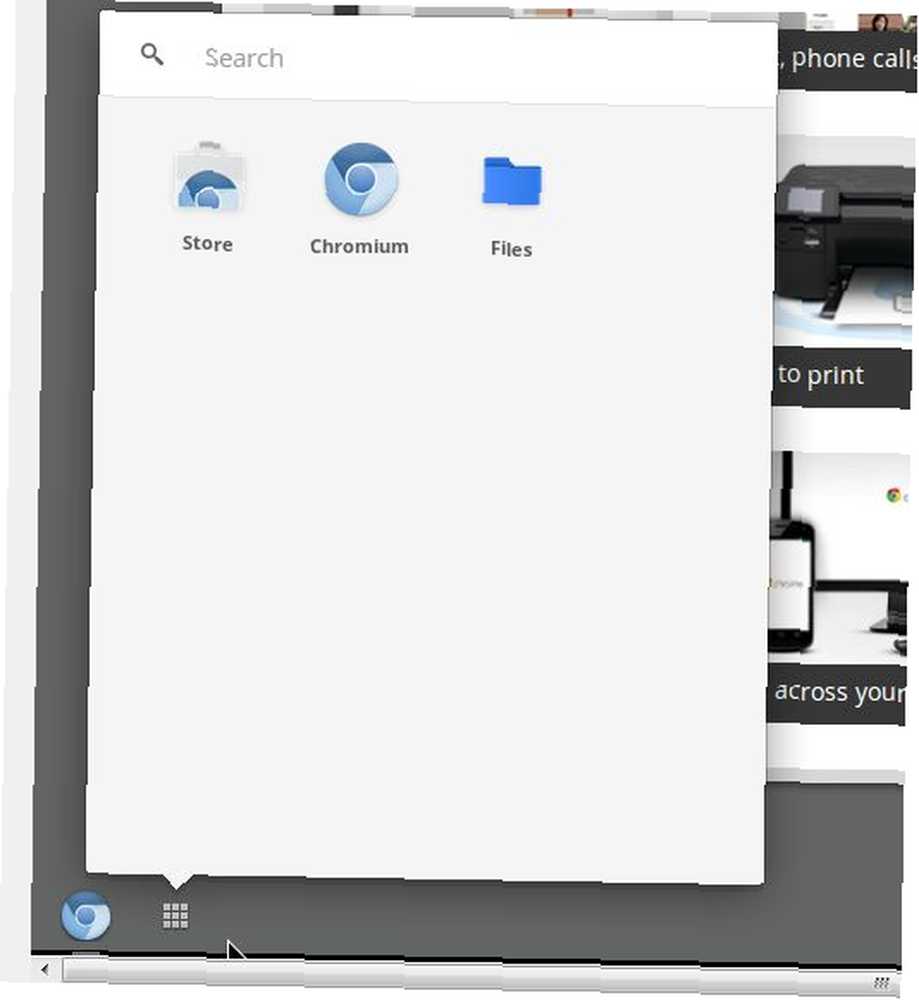
Trochu zklamaný, že neexistovalo přinejmenším několik opravdu jednoduchých nástrojů, jako je Poznámkový blok, aplikace kalendáře a podobné věci, šel jsem na druhou stranu hlavního panelu, abych viděl, co ikony stavu / nastavení nabízejí. Kliknutím na čas načtený odkaz na nastavení hlasitosti, přihlášení k vašemu účtu Gmail a samozřejmě “Nastavení” možnost, na kterou jsem doufal.
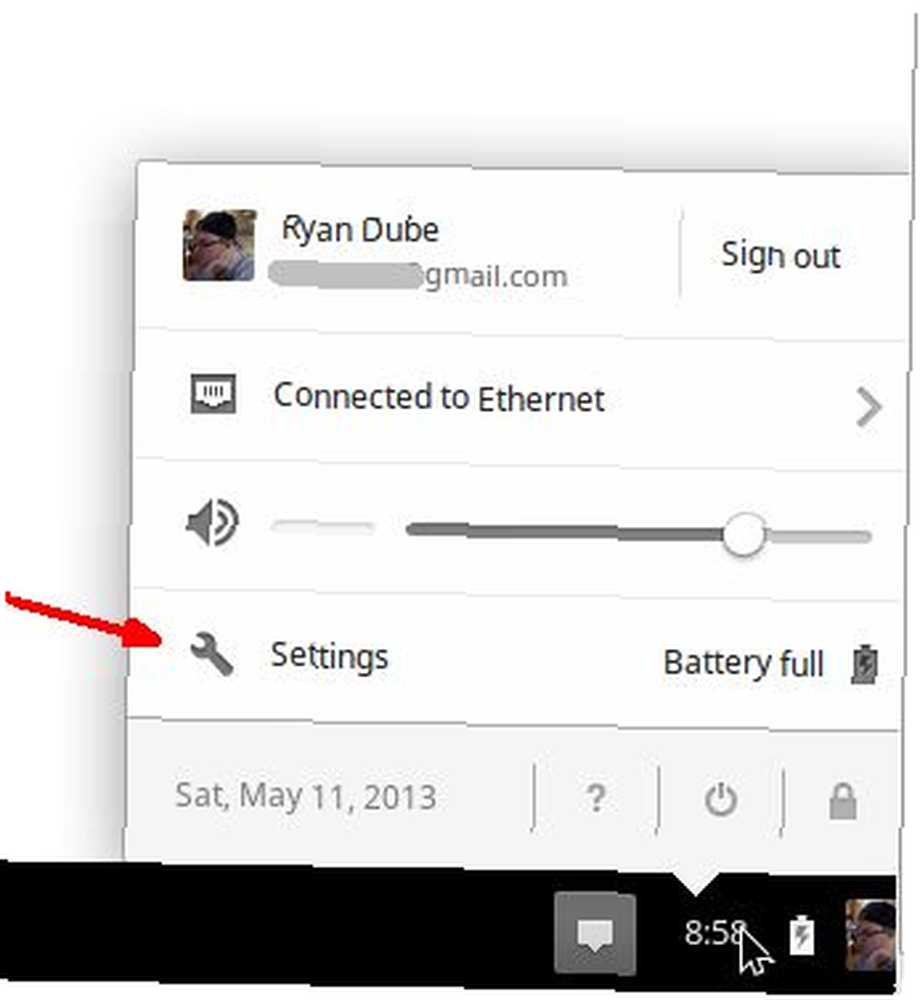
Myslel jsem, že by mě to zavedlo do rozsáhlé oblasti, kde bych si mohl hrát s nastavením OS - našel jsem velmi jednoduchou oblast s velmi omezeným nastavením. Můžete vyladit věci, jako jsou tapety a motivy, ale mějte na paměti, že to v zásadě nastavuje tapety a motivy prohlížeče Chrome. Změňte to, bude svázáno s vaším účtem a stejná nastavení se projeví i ve vašem používání prohlížeče Chrome mimo systém Chrome OS.
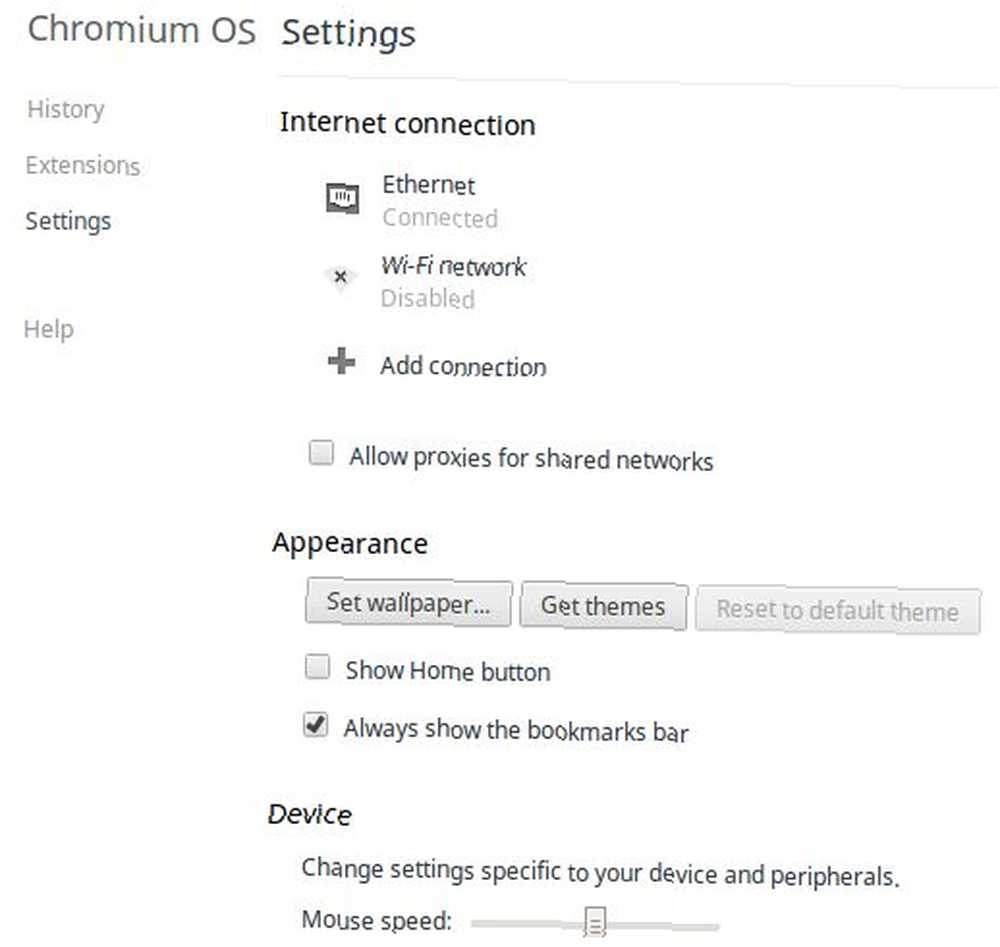
Rychle mi začalo být zřejmé, že tento operační systém není nijak nejistý Všechno o procházení webu. Myslím, že je to v podstatě operační systém prohlížeče, a to je vše. Nemyslete si, že za to něco dostanete, protože nejste. Pak to může být opravdu vše, co chcete, zvláště pokud je všechno, co rádi děláte, online. Například “Průzkumník souborů” je v podstatě způsob, jak získat přístup k účtu na Disku Google.
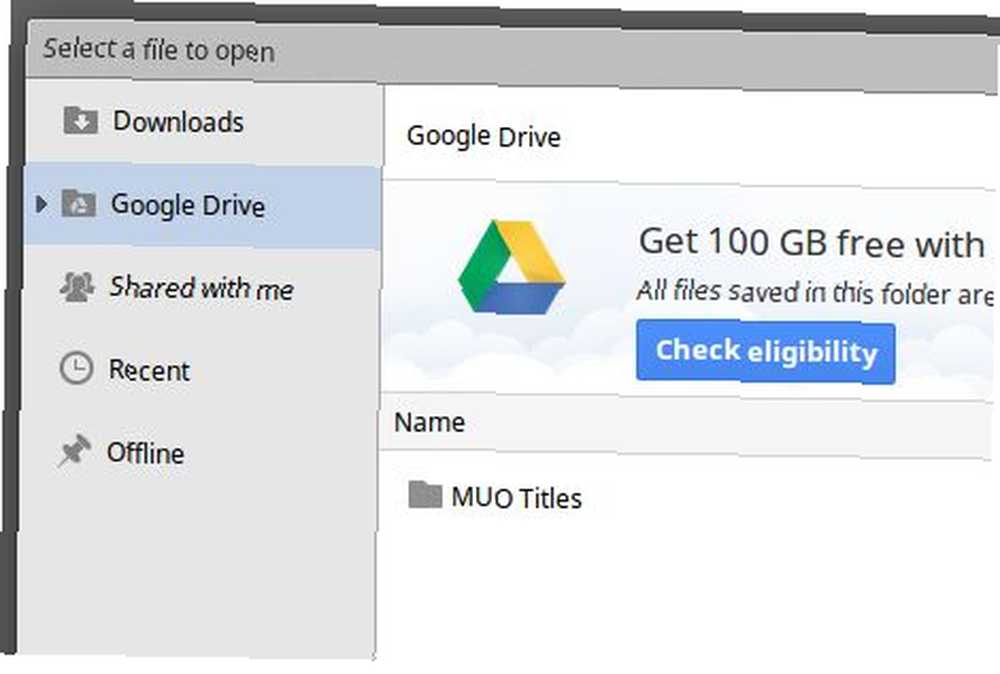
A když stáhnete “aplikace” pomocí obchodu zjistíte, že se jedná o aplikace prohlížeče Chrome, ne tolik plnohodnotných počítačových aplikací. Ale samozřejmě, pokud je vaším cílem používat počítač jako “Internetové zařízení” pak tento druh nastavení dává dokonalý smysl.
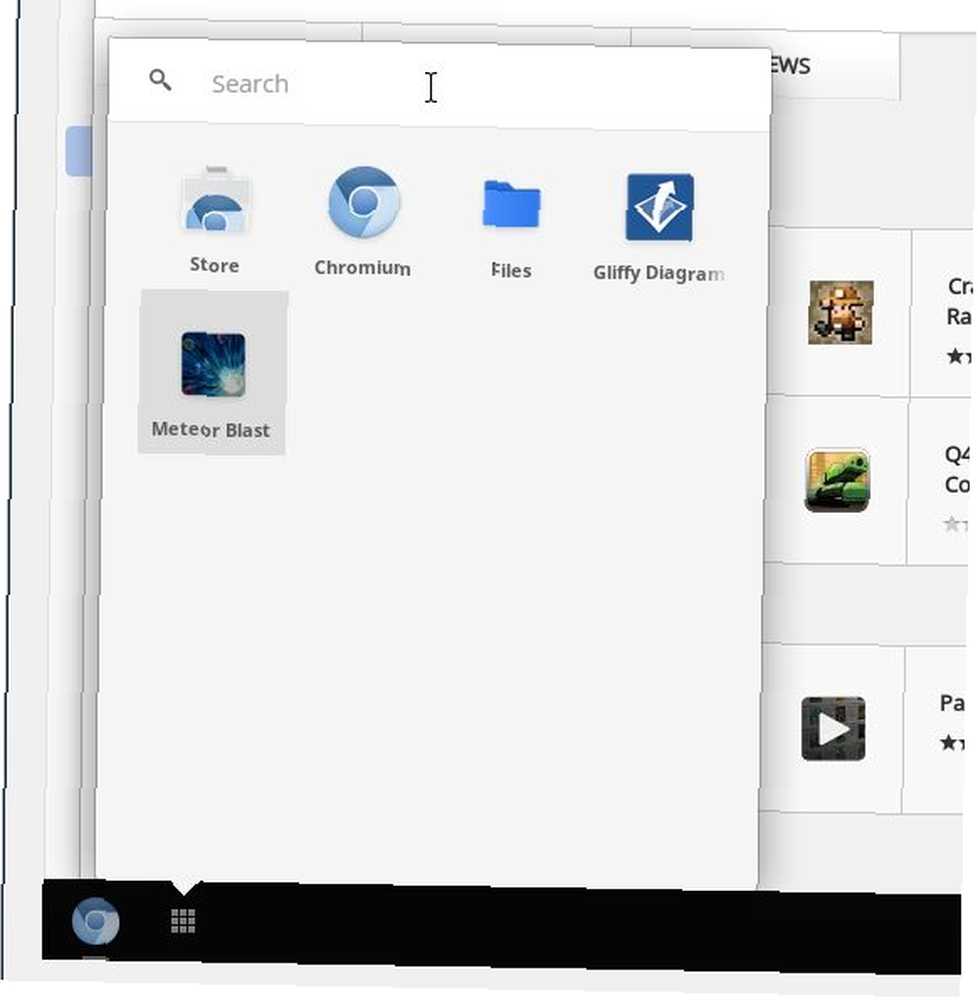
Upřímně, když jsem používal operační systém Chromium, začal jsem si uvědomovat, že existuje spousta lidí, které znám, kteří by mohli takový operační systém skutečně využít. Jsou to lidé, kteří mě neustále volají o pomoc s jednou nebo druhou věcí, která se v jejich počítači se systémem Windows pokazila. Neexistuje žádný způsob, jak by mohli pokazit počítač s něčím tak jednoduchým a snadno použitelným jako operační systém založený na prohlížeči Chrome. A protože počítač používají pouze k procházení webu nebo ke kontrole internetového e-mailového účtu, pak je tento operační systém opravdu potřebný.
Vezměte tedy Google Chrome OS na zkušební jízdu ve svém počítači a podívejte se, co si myslíte. Myslíte si, že by to vytvořilo perfektní operační systém internetového kiosku? Podělte se o svůj vlastní dojem z operačního systému a o tom, jaké kreativní využití byste pro něj mohli vymyslet. Připojte se ke mně v sekci komentářů níže a podělte se o své myšlenky.











